So deaktivieren Sie Blut in Call of Duty: Modern Warfare
Wie schaltet man Blut in Call of Duty: Modern Warfare aus? Wenn Sie ein Fan des beliebten Ego-Shooter-Spiels Call of Duty: Modern Warfare sind, aber …
Artikel lesen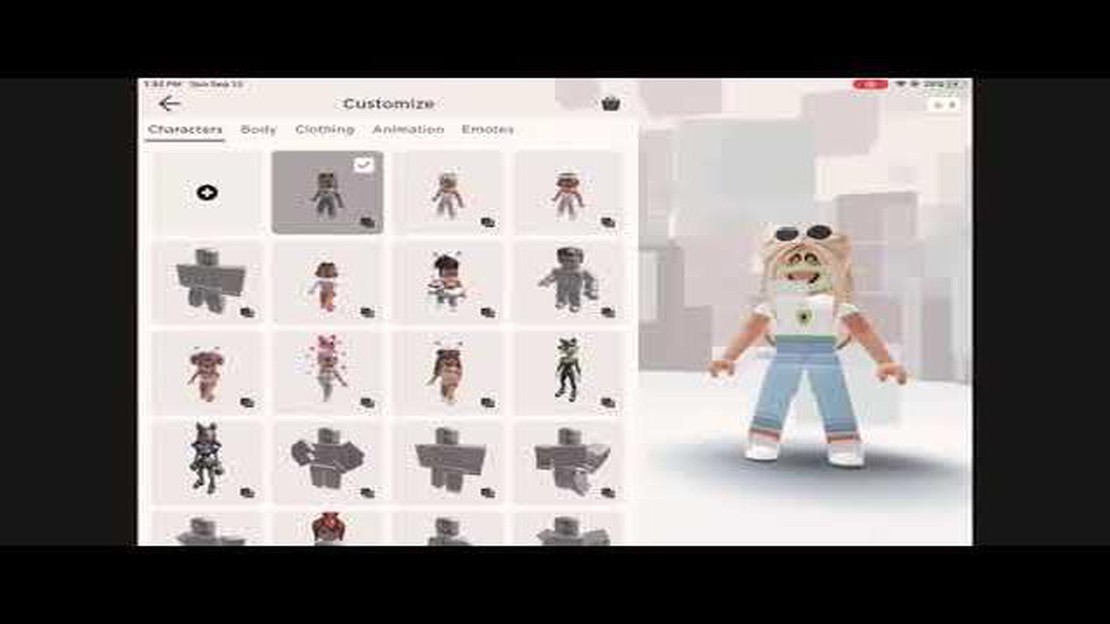
Wenn Sie ein begeisterter Roblox-Spieler sind und die Garderobe Ihres Avatars in Ordnung halten wollen, ist es wichtig zu wissen, wie Sie Outfits in der Roblox Mobile App löschen können. Egal, ob Sie Ihr Inventar entrümpeln oder neue Outfits erstellen möchten, diese Schritt-für-Schritt-Anleitung führt Sie durch den Prozess.
Schritt 1: Starten Sie die Roblox Mobile App
Um zu beginnen, öffnen Sie die Roblox Mobile-App auf Ihrem Gerät. Wenn Sie das noch nicht getan haben, melden Sie sich bei Ihrem Konto an.
Schritt 2: Gehen Sie zum Avatar-Editor
Klicken Sie in der Roblox Mobile-App auf die Avatar-Schaltfläche am unteren Rand des Bildschirms. Dadurch gelangen Sie zum Avatar-Editor, in dem Sie das Aussehen Ihres Avatars anpassen können.
Schritt 3: Wählen Sie das Outfit, das Sie löschen möchten
Blättern Sie im Avatar-Editor durch Ihre gespeicherten Outfits und suchen Sie dasjenige, das Sie löschen möchten. Tippen Sie auf das Outfit, um es auszuwählen.
Schritt 4: Tippen Sie auf die Schaltfläche Löschen
Wenn das Outfit ausgewählt ist, erscheint ein Menü am unteren Rand des Bildschirms. Tippen Sie auf die Schaltfläche Löschen, die durch ein Mülleimersymbol dargestellt wird. Bestätigen Sie Ihre Entscheidung, wenn Sie dazu aufgefordert werden.
Schritt 5: Outfit erfolgreich gelöscht
Sobald Sie die Löschung bestätigen, wird das ausgewählte Outfit dauerhaft aus Ihrem Inventar entfernt. Sie können nun neue Outfits erstellen oder das Aussehen Ihres Avatars weiter anpassen.
Wenn Sie diese einfachen Schritte befolgen, können Sie auf Roblox Mobile ganz einfach Outfits löschen und die Garderobe Ihres Avatars ordentlich und organisiert halten. Jetzt können Sie sich über ein übersichtliches Inventar freuen und mühelos zwischen Ihren Lieblingsoutfits im Roblox-Universum wechseln.
Wenn Sie in Roblox Mobile Outfits entfernen möchten, die Sie nicht mehr brauchen oder wollen, führen Sie diese einfachen Schritte aus:
Lesen Sie auch: Wo finde ich Skippy in Cyberpunk 2077 - Experten-Leitfaden
Es ist wichtig zu beachten, dass das Löschen eines Outfits dieses dauerhaft aus deinem Konto entfernt. Vergewissere dich also, dass du das Outfit löschen möchtest, bevor du fortfährst.
Wenn Sie diese Schritte befolgen, können Sie auf Roblox Mobile ganz einfach Outfits löschen und Ihre Garderobe effizienter verwalten.
Hinweis: Wenn Sie ein Outfit vollständig aus Ihrem Konto löschen möchten, müssen Sie möglicherweise zuerst alle Gegenstände aus dem Outfit entfernen. Dazu können Sie jeden einzelnen Gegenstand aus dem Outfit entfernen, indem Sie die oben genannten Schritte ausführen.
Bevor Sie Outfits auf Roblox Mobile löschen können, müssen Sie die Roblox-App auf Ihrem Gerät öffnen. Hier sind die Schritte zum Öffnen der App:
Lesen Sie auch: Labor bestreitet entschieden, entgegen der landläufigen Meinung Portale in Paralleluniversen zu öffnen
*Hinweis: Stellen Sie sicher, dass Sie eine stabile Internetverbindung haben, um die Roblox-App zu öffnen und auf Ihre Outfits zuzugreifen.
Um Outfits in Roblox Mobile zu löschen, müssen Sie auf den Avatar-Bereich der App zugreifen. So geht’s:
Sobald Sie den Avatar-Bereich erreicht haben, können Sie Outfits aus Ihrem Kleiderschrank löschen.
Sobald Sie sich erfolgreich in Ihr Roblox-Konto in der mobilen App eingeloggt haben, folgen Sie diesen Schritten, um Outfits zu löschen:
Wenn Sie diese Schritte befolgen, können Sie auf Roblox mobile problemlos Outfits löschen und Ihre gespeicherten Outfits nach Ihren Wünschen verwalten.
Ja, Sie können Outfits in Roblox Mobile löschen. Hier ist eine Schritt-für-Schritt-Anleitung.
Nein, derzeit gibt es keine Möglichkeit, mehrere Outfits auf einmal in Roblox Mobile zu löschen. Sie müssen jedes Outfit einzeln löschen, indem Sie die oben genannten Schritte befolgen.
Nein, sobald ein Outfit in Roblox Mobile gelöscht wurde, kann es nicht wiederhergestellt werden. Überprüfen Sie unbedingt, bevor Sie ein Outfit löschen, damit es nicht dauerhaft verloren geht.
Nein, es gibt keine Begrenzung für die Anzahl der Outfits, die Sie in Roblox Mobile löschen können. Sie können so viele Outfits löschen, wie Sie möchten.
Wenn Sie ein Outfit in Roblox Mobile löschen, wird es dauerhaft aus Ihren gespeicherten Outfits entfernt. Sie können dann nicht mehr auf dieses Outfit zugreifen oder es verwenden.
Nein, es gibt keine speziellen Einschränkungen für das Löschen von Outfits in Roblox Mobile. Jedes Outfit, das Sie erstellt oder gespeichert haben, kann mit den oben genannten Schritten gelöscht werden.
Wie schaltet man Blut in Call of Duty: Modern Warfare aus? Wenn Sie ein Fan des beliebten Ego-Shooter-Spiels Call of Duty: Modern Warfare sind, aber …
Artikel lesenWie man den Fehler 65542 Minecraft behebt Tritt bei Ihnen der Fehler 65542 auf, während Sie Minecraft spielen? Keine Sorge, du bist nicht allein. …
Artikel lesenWie alt ist Diona Genshin Impact Age? Wenn es um das beliebte Spiel Genshin Impact geht, ist eine Figur, die die Herzen vieler Spieler erobert hat, …
Artikel lesenDer GeForce GTX 1070 Testbericht Wenn Sie ein Gamer sind, wissen Sie, wie wichtig die richtige Grafikkarte ist. Mit der Veröffentlichung der GeForce …
Artikel lesenWie kaufe ich eine Roblox-Geschenkkarte? Sind Sie ein Fan von Roblox und möchten Ihren Freunden oder Familienmitgliedern das perfekte Geschenk machen? …
Artikel lesenSword of Time Genshin Impact Sind Sie ein begeisterter Spieler von Genshin Impact? Bist du auf der Suche nach einer mächtigen Waffe, die das Blatt im …
Artikel lesen